Eseguo spesso la diagnostica di sistema sul mio modem e sull'apparecchiatura di rete per verificare la presenza di problemi con l'apparecchiatura.
Questo è quello che ho fatto quando il mio modem Arris che mi ha dato il mio ISP ha iniziato a disconnettersi da Internet in modo casuale.
I registri nel modem dicevano che si verificavano problemi di connessione e mi mostravano il messaggio di errore Started Unicast Maintenance Ranging - No Response Received.
Ho dovuto scoprire cosa c'era che non andava perché queste disconnessioni erano del tutto casuali e non voglio che accada in un momento critico su tutta la linea.
Sono andato alle pagine di supporto del mio ISP e ad alcuni forum degli utenti per vedere come le persone hanno affrontato questo problema.
Ho anche eseguito test diagnostici sul mio modem per vedere cosa stava succedendo.
Questa guida è il risultato della ricerca che ho fatto per risolvere il problema e dovrebbe aiutarti a sbarazzarti di questo errore in pochi secondi.
Il messaggio Started Unicast Maintenance Ranging - Nessuna risposta ricevuta viene visualizzato quando il modem non riesce a comunicare con l'ISP, con i suoi messaggi che scadono senza risposta. Il modo migliore per correggere questo errore sarebbe spegnere e riaccendere il modem.
In seguito, ho anche parlato di come comprendere il problema dai registri degli errori, come determinare qual è il rapporto segnale-rumore e come sostituire l'apparecchiatura del connettore difettosa utilizzata dal modem.
Qual è l'intervallo di manutenzione Unicast avviato: errore di mancata risposta?


Quando il tuo modem comunica con il tuo ISP, effettuano molte comunicazioni tra loro senza che tu nemmeno lo sappia.
Il segnale di portata della manutenzione Unicast fa parte di quell'handshaking avanti e indietro che ti consente di connetterti ai server del tuo ISP e, attraverso di essi, a Internet.
Poiché il tuo modem deve completare il processo per completare la connessione, tenterà di inviare il segnale e attenderà una risposta dal tuo ISP.
Quando l'ISP risponde, il modem inizia il passaggio successivo.
Quando tutti questi passaggi sono stati completati, ti connetti finalmente a Internet.
Perché viene visualizzato l'intervallo di manutenzione Unicast avviato - Errore di risposta non ricevuta?


Quando si riceve questo errore, di solito è perché la richiesta che il router ha inviato all'ISP nell'ambito della procedura di connessione è scaduta.
Tutte le richieste su Internet hanno un limite di tempo stabilito prima che il mittente smetta di ascoltare la risposta per ridurre la congestione e gestire meglio errori e problemi.
Quando il tuo modem ha inviato il segnale di intervallo di manutenzione, la risposta ha impiegato troppo tempo, abbastanza da superare il limite di tempo impostato.
Il modem dice che la richiesta è scaduta e, di conseguenza, non può connettersi a Internet.
Dai un'occhiata ai registri degli errori


La prima cosa che puoi fare per scoprire cosa è successo è guardare i log nel tuo modem.
I log ti dicono, con timestamp precisi, cosa è successo con il tuo modem.
Esaminare i registri è una buona idea per sapere perché stai riscontrando il problema.
Per accedere ai log del tuo modem:
- Apri un browser web.
- Digita 192.168.1.1 nella barra degli indirizzi e premi Invio.
- Accedi al router con nome utente e password, che puoi trovare nel manuale del tuo modem.
- Dove puoi trovare i registri dipende dalla marca del tuo router, ma un buon posto per controllare sarebbe nelle sezioni intitolate 'Diagnostica o 'Amministrazione'. Puoi consultare il manuale del modem per una posizione più precisa.
- Dopo aver trovato dove sono archiviati i registri, esaminali.
- Sarai in grado di trovare la voce di registro Intervallo manutenzione unicast avviata - Nessuna risposta ricevuta. Controlla le voci prima e dopo di essa per trovare maggiori informazioni.
- Dopo aver confermato di avere il problema, esci dalla pagina di amministrazione del router.
Riavvia il modem
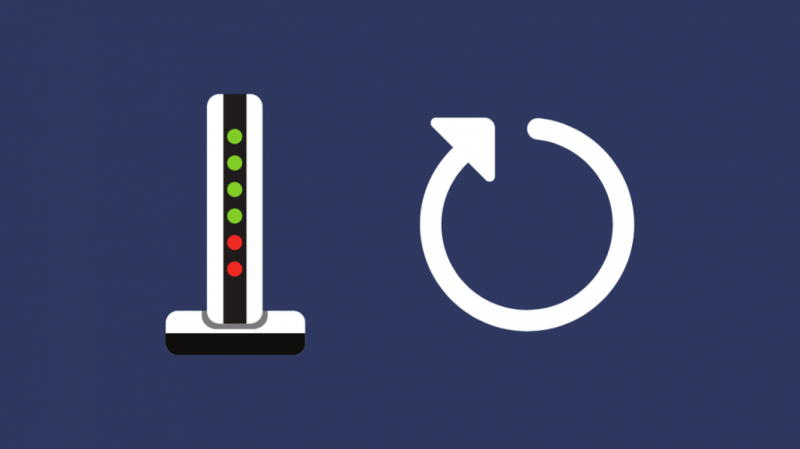
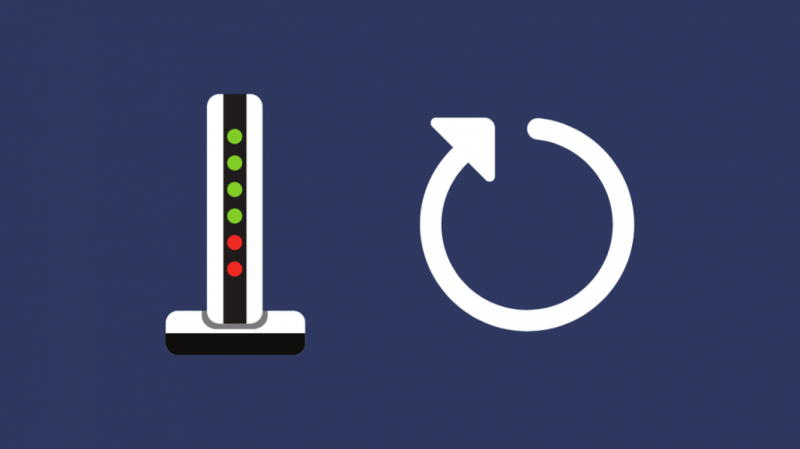
Dopo aver esaminato i registri e aver stabilito che si verifica questo errore, puoi provare a riavviare il router per provare a risolverlo.
Spegni il modem e scollegalo dalla presa a muro.
Attendi qualche minuto e ricollega il modem.
Accendilo e attendi che tutte le luci si accendano.
Dopo che le luci si sono accese, guarda di nuovo i registri e verifica se il problema persiste.
Determina il tuo rapporto segnale/rumore
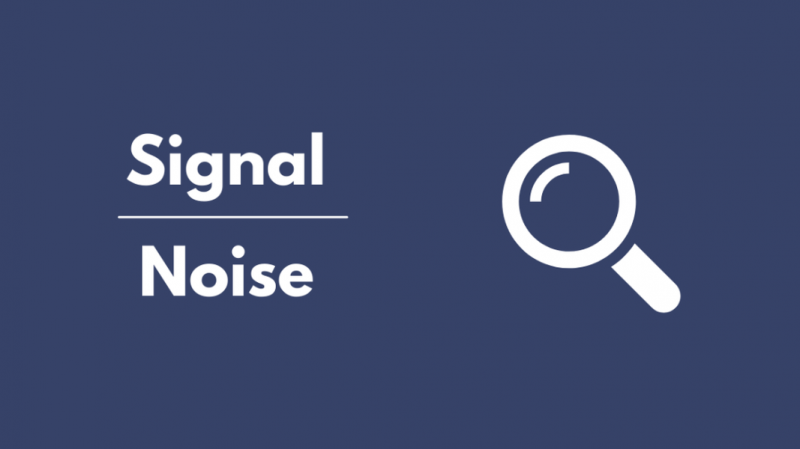
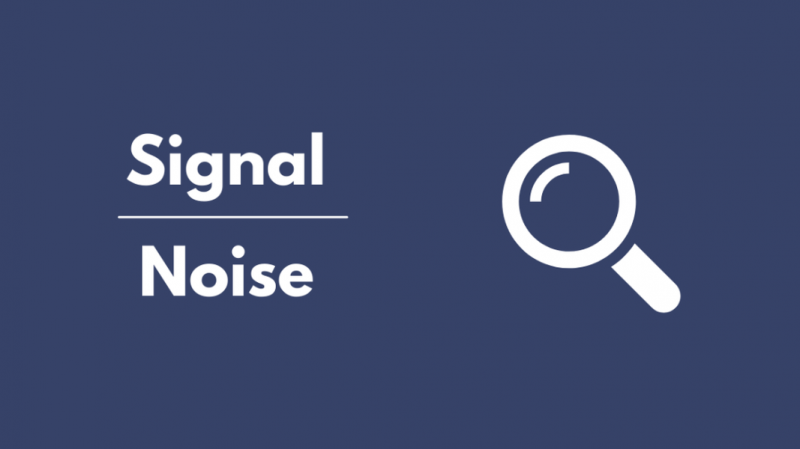
Il rapporto segnale/rumore è una delle metriche più importanti nella comunicazione.
Un elevato rapporto segnale/rumore (SNR) significa che il segnale ha poco o nessun rumore e trasporta dati o informazioni utili.
Quando l'SNR del modem è al di fuori dei livelli consigliati, può causare interferenze con il normale funzionamento del modem.
Segnali di disturbo significativi possono causare problemi con le richieste inviate o far perdere al modem una risposta dall'ISP.
Per controllare l'SNR sul tuo modem:
- Accedi al tuo router andando a 192.168.1.1 con il tuo browser.
- Una volta effettuato l'accesso, cerca una pagina intitolata 'Connessione', 'Stato' o 'WAN'. Tuttavia, puoi consultare il manuale del tuo modem per una posizione più specifica.
- Qui, gli SNR dovrebbero essere 33 dB o superiori per -15 a -6dBmV o 30 dB o superiori per potenze da -6 a +15dBmV.
- In caso contrario, hai trovato la fonte del tuo problema.
SNR non corrispondente può comportare una connessione di bassa qualità e il modo migliore per risolvere il problema è chiamare un tecnico.
Ispeziona i tuoi cavi coassiali
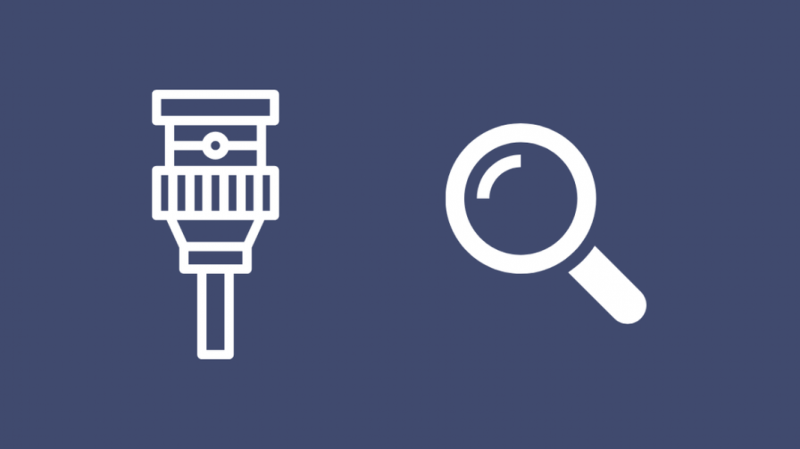
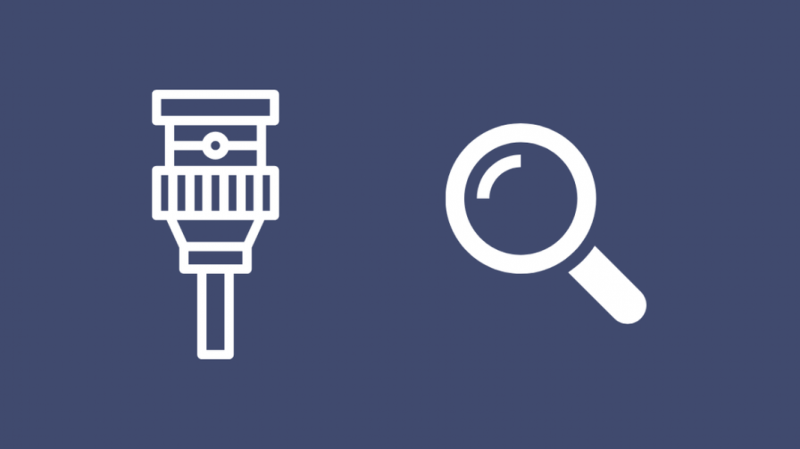
Il problema del timeout si riscontra principalmente nei modem che utilizzano una connessione coassiale e, se la tua è una, prova a controllare i cavi che vanno e vengono dal modem.
Cavi allentati possono introdurre molti segnali di disturbo nel sistema z e causare problemi quando il modem tenta di connettersi a Internet.
Non dimenticare di controllare lo sdoppiatore del cavo perché ha anche alcune connessioni che possono allentarsi con il passare del tempo.
Sostituire i connettori difettosi
Se scopri che alcuni dei connettori erano effettivamente difettosi, falli sostituire con quelli nuovi.
Sostituire gli splitter se sembrano danneggiati o difettosi; ottenere il Splitter per cavo coassiale a 2 vie GE Digital poiché ha una compatibilità più ampia rispetto ai normali splitter.
La sostituzione di questi componenti dovrebbe essere gestita da un professionista e ti consiglio di chiedere aiuto a uno per farli sostituire.
Contatta il supporto


Se sei bloccato in uno di questi passaggi per la risoluzione dei problemi o se l'esecuzione di tutti questi passaggi non ha funzionato, contatta il tuo ISP.
Puoi anche provare a contattare il servizio clienti del produttore del tuo modem per ulteriore assistenza.
Se fosse un problema lato ISP, potresti persino essere compensato con un piano Internet migliore.
Considera la possibilità di cambiare ISP
Le connessioni Internet hanno fatto molta strada da quando sono coassiali e se il tuo ISP non ti ha spostato su connessioni in fibra ottica migliori e più veloci, penso che sia ora di cambiare ISP.
Se sei su Xfinity, chiama Servizio Clienti e dì loro che hai bisogno di servizi interrotti; restituire la loro attrezzatura al negozio Xfinity più vicino.
Lo stesso vale per la maggior parte dei principali fornitori di servizi Internet là fuori, come Spettro o Century Link .
Tutti gli ISP ti faranno rimanere con il loro servizio, poiché mantenere un cliente è più economico che ottenerne uno nuovo.
Ti offriranno aggiornamenti gratuiti e, se lo desideri, accetta l'offerta e continua con l'ISP.
Fattori da considerare quando si sceglie un nuovo ISP
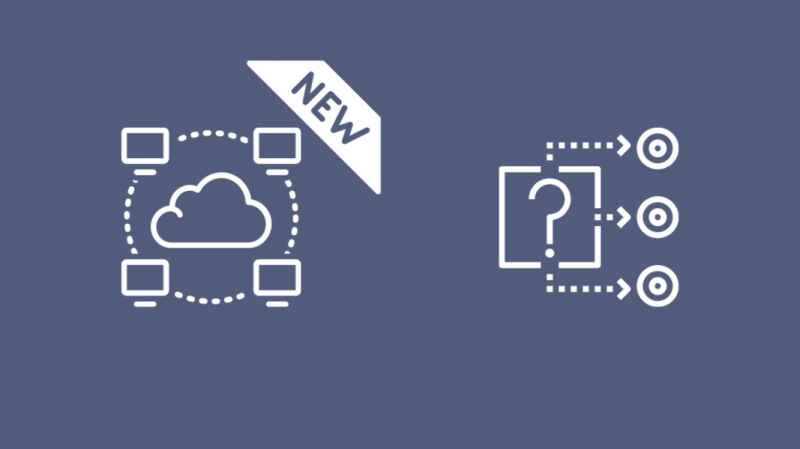
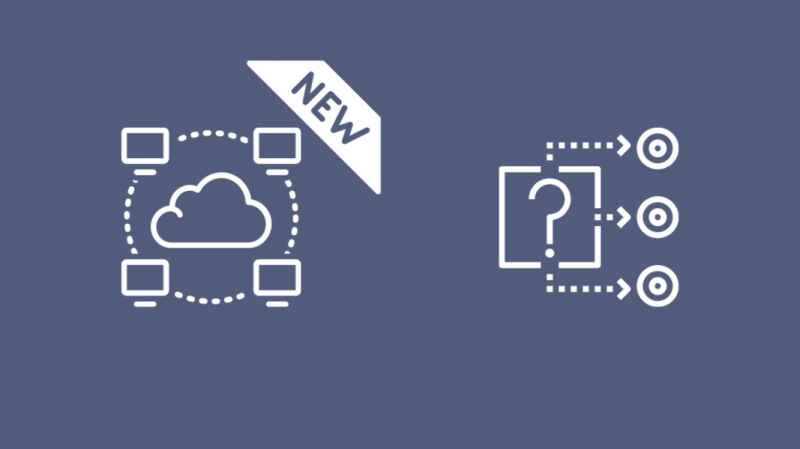
Se hai deciso di cambiare, ci sono alcune cose a cui devi prestare attenzione quando cambi ISP.
Assicurati che ti offrano una connessione in fibra; è il modo più veloce per portare Internet a casa tua e non devi preoccuparti di guardare di nuovo un singolo registro segnale-rumore.
Anche i limiti di dati e la velocità di Internet dovrebbero essere un fattore importante quando si cambia.
Scegli un ISP in grado di offrirti velocità e limite dati migliori a un prezzo simile o inferiore.
Controlla i forum degli utenti online per conoscere la reputazione generale e l'affidabilità delle connessioni degli ISP che stai considerando.
Le persone online amano esprimere le loro frustrazioni e, con ciò, puoi capire come l'ISP gestisce i propri clienti.
Pensieri finali
Se sei su Xfinity e il modem continua a darti problemi, è tempo di considerare sostituendo il modem che Xfinity ti offre con il tuo .
Xfinity ti permette di usare il tuo modem; acquista un modem compatibile con Xfinity e utilizza l'app Xfinity per attivare Internet.
Conoscere quando sostituire il modem è un pomo di contesa tra molti, ma una cosa è certa, se il tuo modem è piuttosto vecchio e utilizza ancora cavi coassiali, è tempo di cercare un sostituto e di aggiornare la tua connessione Internet.
Potresti divertirti a leggere
- Comcast Xfinity No Ranging Response Received-T3 Time-out: come risolvere
- Arris Modem DS Luce arancione lampeggiante: come risolvere il problema [2021]
- Come aggiornare facilmente il firmware Arris in pochi secondi [2021]
- Perché AT&T Internet è così lento: come risolverlo in pochi secondi [2021]
Domande frequenti
Come si risolvono i timeout del T3?
È possibile correggere la maggior parte dei timeout T3 spegnendo e riaccendendo il modem.
Scollegare il modem dal muro e attendere qualche secondo prima di ricollegarlo.
Accendi il modem e verifica se l'errore si ripresenta.
Qual è il timeout MDD perso?
I messaggi MDD trasportano l'indirizzo Mac dal modem al tuo ISP e quando questi messaggi impiegano troppo tempo per ricevere una risposta dal tuo ISP, i messaggi scadono.
Come posso abbassare il livello di potenza a monte?
Sostituire i cavi e lo splitter se sono più vecchi.
Inoltre, prova a ridurre il numero di splitter sulla tua connessione coassiale.
Che cos'è una violazione della finestra dell'intervallo dinamico?
UN Violazione della finestra della gamma dinamica si verifica quando ci sono differenze nei canali di uplink e downlink del modem.
Questo a volte può causare disconnessioni casuali, ma puoi provare a risolverlo contattando il tuo ISP.
